painter中制作条纹莲花外观的详细教程
时间:2022-10-26 15:13
刚使用painter的用户,不清楚怎样制作条纹莲花外观?现在就跟着小编一起来看一下painter中制作条纹莲花外观的详细教程吧。
painter中制作条纹莲花外观的详细教程

打开Painter软件,鼠标左键单击菜单下的【文件】>>【新建】,在新创建的画布中绘图,在左边的工具箱中下选择【外观选择】,这里选择莲花的效果,如下图所示。
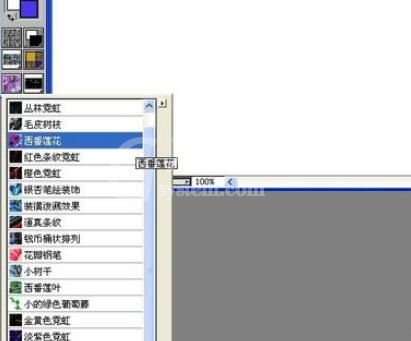
接着,设置画笔的大小为20,并用画笔在画布上绘画一些莲花的图形出来,如下图所示。
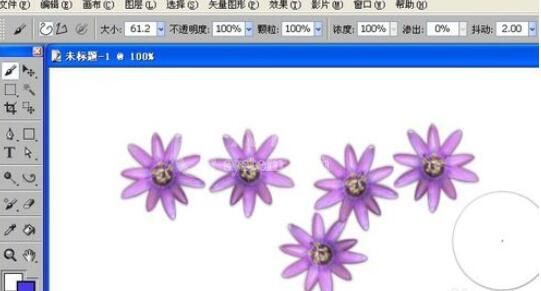
然后,更改画笔效果的显示样式,选择条纹效果,如下图所示。
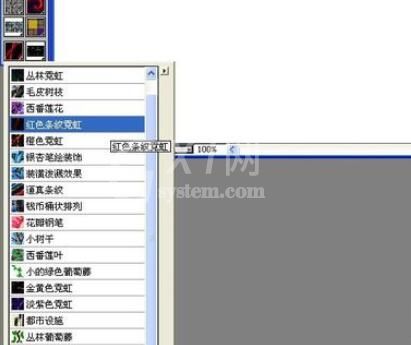
接着,更改画笔的大小设置为10,并用画笔在画布上绘画一些条纹的图形出来,如下图所示。
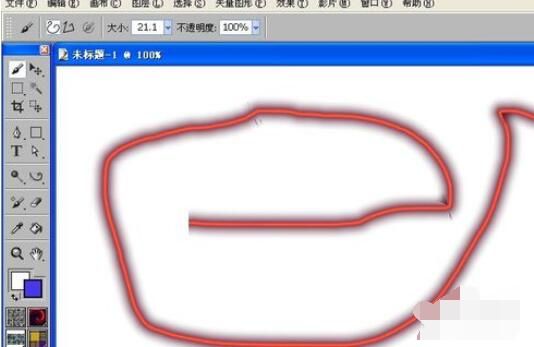
然后,更改画笔效果的显示样式,选择霓虹效果,如下图所示。

接着,设置画笔大小设置为20,并用画笔在画布上绘画一些霓虹的图形出来,如下图所示。用不同的画笔的外观显示就会画出不同的效果,喜欢绘画的朋友按着步骤也来画画吧。
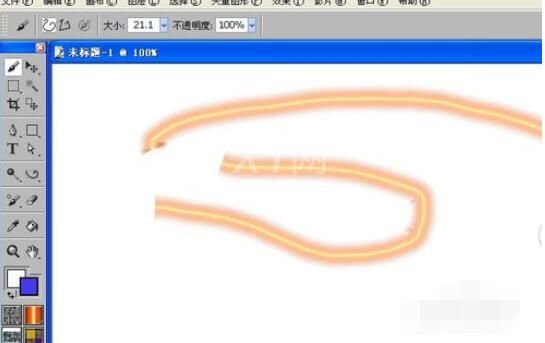

以上就是painter中制作条纹莲花外观的详细教程,希望学习后对你有所帮助。



























